A leggyorsabb automatikus kattintás a GS Auto Clicker . Az alábbiakban részletesen olvashat arról, hogyan használhatja a GS Auto Clicker-t a kívánt feladatok automatikus gyors kattintásához.
Az automatikus kattintó szoftver azért született, hogy megkönnyítse a számítógépen végzett munkát. Ha rendszeresen használ szoftvereket és játszik a számítógépén, akkor bizonyára olyan szoftvert keresett, amely automatikusan kattint, hogy gyorsabban hajtsa végre az ismétlődő műveleteket, ugyanakkor jelentős időt takarítson meg azok számára, akik dolgoznak. dolog.
Nem nehéz megtalálni az interneten az auto click szoftvert, ezek közül kiemelkedő a GS Auto Clicker. Ennek a szoftvernek a megszületését régóta várták a játékosok szerte a világon. Szép felülettel és könnyen érthető funkciókkal rendelkezik, így szinte bárki használhatja először a GS Auto Clickert.
A GS Auto Clicker pontosan úgy működik, ahogy a név sugallja. Ez a fő funkciója is. Ebben a cikkben tanuljuk meg együtt, hogyan használhatjuk a GS Auto Clickert az automatikus kattintáshoz!
A GS Auto Clicker használata a leggyorsabb automatikus kattintáshoz
1. Nyissa meg a Kattintás menüt
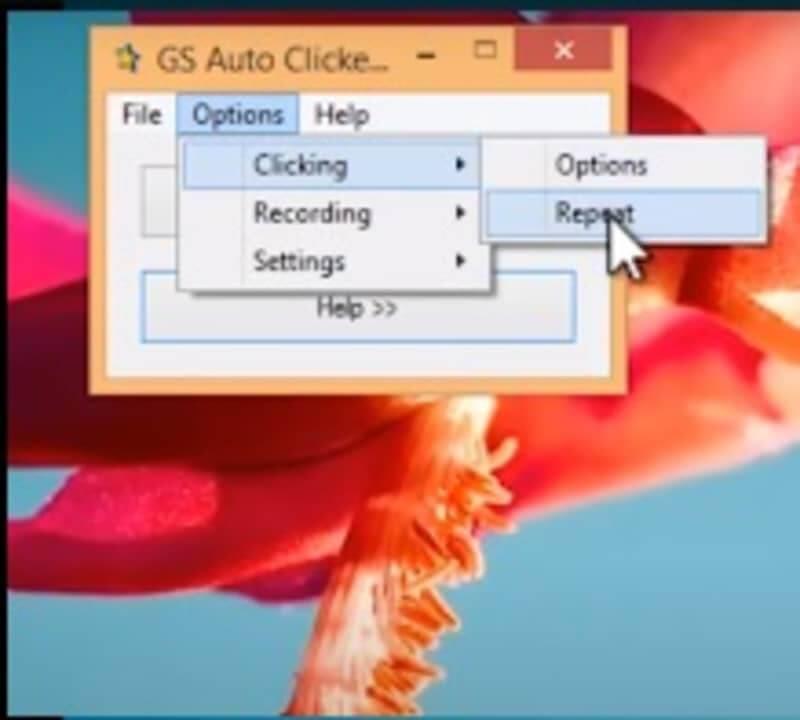
A GS Auto Clickernek csak 3 menülehetősége van. Az összes automatikus kattintási funkció a Beállítások lapon található . Kattintson rá a Kattintás menü megnyitásához a legördülő menüből.
2. Szerkessze az időtartamot
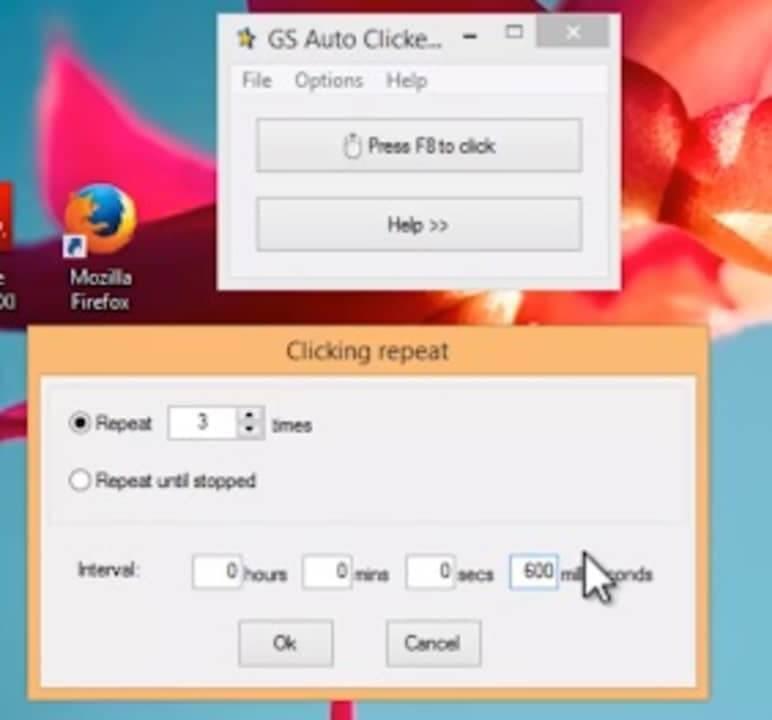
Ha rámutat az egérrel, egy másik almenü nyílik meg az oldalán, amely két lehetőséget mutat. Kattintson a második lehetőségre, az Ismétlés lehetőségre . Megnyílik egy ablak, amely tartalmazza az ismétlések számát és az időtartamot órában, percben, másodpercben és ezredmásodpercben. A leggyorsabb kattintáshoz írjon be egy nagy értékű számot, és nyomja meg az OK gombot .
3. Ellenőrizze a határértékeket
Ha magasra állítja a kattintási sebességet, látni fogja, hogy a program gyorsan fut őrült automatikus kattintási sebességgel. Bár ez izgalmas, nehéz felfogni, hová jutott a program. Ez azonban továbbra is érdekes élmény, amelyet a GS Auto Clicker hoz a felhasználók számára.
Reméljük, hogy ez a cikk hasznos az Ön számára!
![Hogyan lehet élő közvetítést menteni a Twitch-en? [KIFEJEZETT] Hogyan lehet élő közvetítést menteni a Twitch-en? [KIFEJEZETT]](https://img2.luckytemplates.com/resources1/c42/image-1230-1001202641171.png)
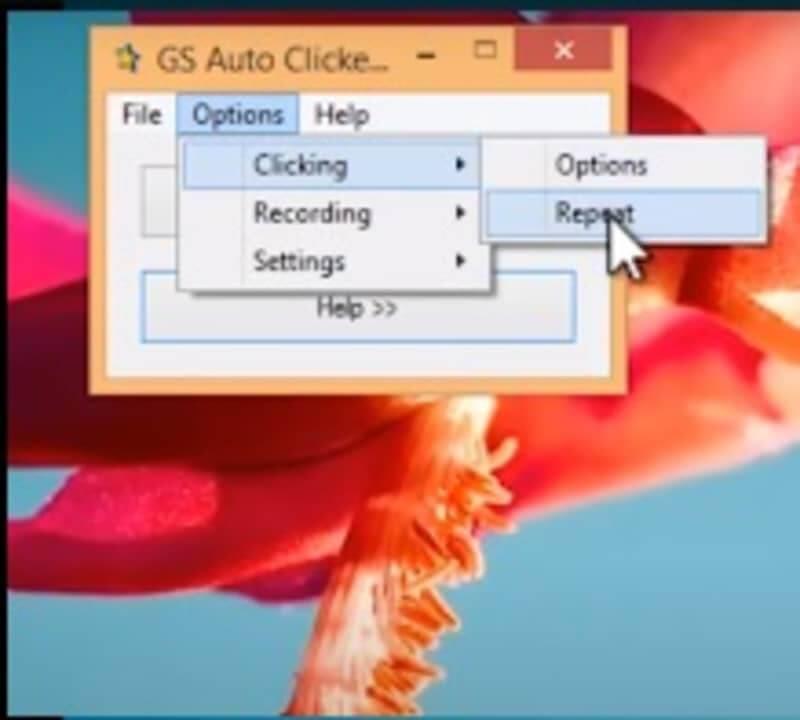
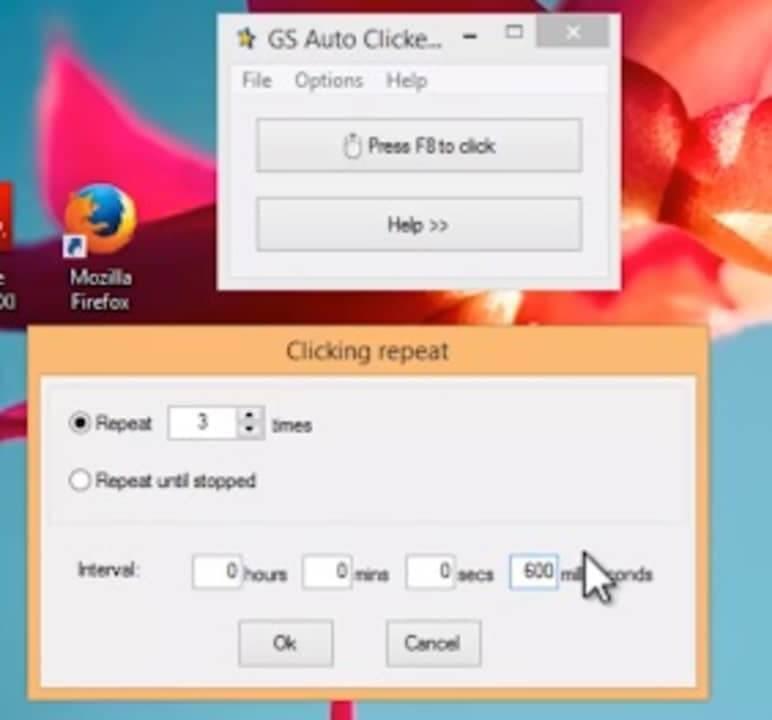


![[JAVÍTOTT] „A Windows előkészítése, ne kapcsolja ki a számítógépet” a Windows 10 rendszerben [JAVÍTOTT] „A Windows előkészítése, ne kapcsolja ki a számítógépet” a Windows 10 rendszerben](https://img2.luckytemplates.com/resources1/images2/image-6081-0408150858027.png)

![Rocket League Runtime Error javítása [lépésről lépésre] Rocket League Runtime Error javítása [lépésről lépésre]](https://img2.luckytemplates.com/resources1/images2/image-1783-0408150614929.png)



